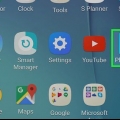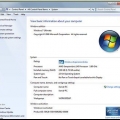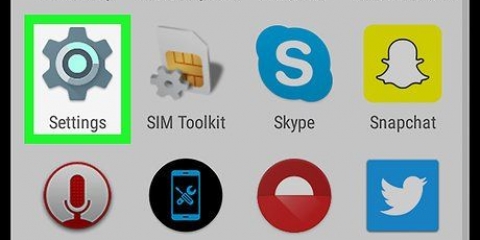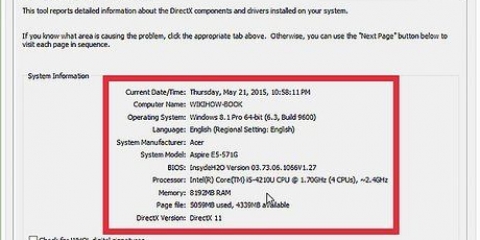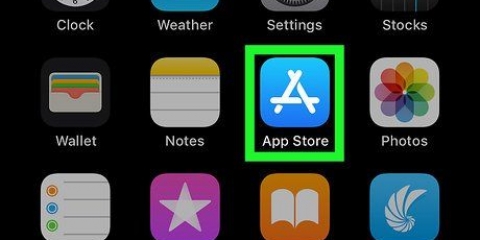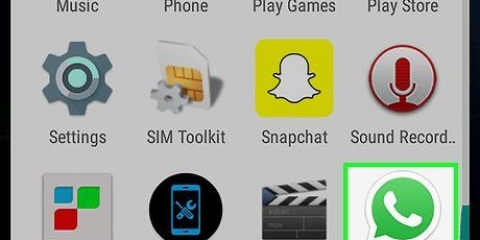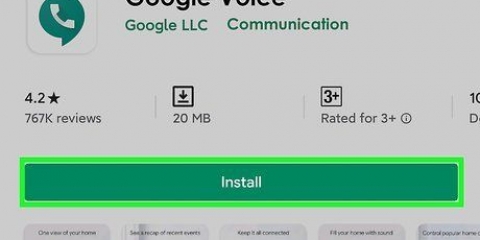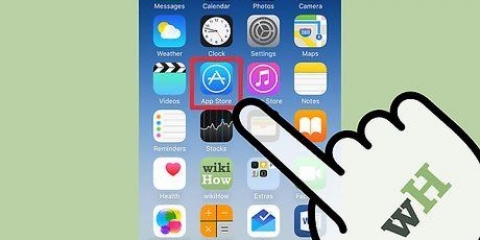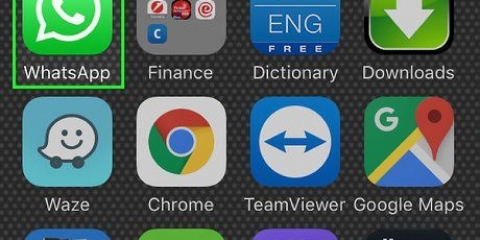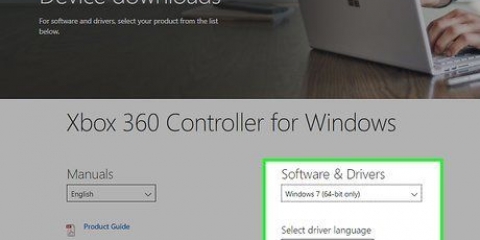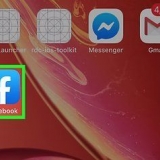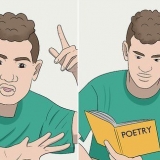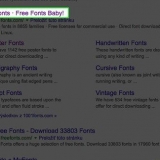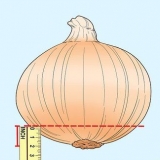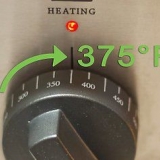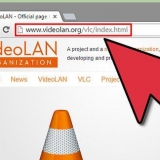Installer whatsapp sur un ordinateur
Teneur
Vous voulez discuter avec votre famille et vos amis mais vous n`avez pas votre téléphone à portée de main? Ensuite, vous pouvez utiliser l`émulateur Android BlueStacks pour installer WhatsApp sur votre ordinateur. Cet émulateur fonctionne exactement comme un appareil Android, vous permettant d`utiliser WhatsApp comme sur un smartphone.
Pas
Méthode 1 sur 3 : Installation de BlueStacks

1. Téléchargez et installez le lecteur d`applications BlueStacks. BlueStacks est un émulateur Android pour Windows et OS X. Vous pouvez utiliser le programme pour exécuter des applications uniquement Android sans avoir besoin d`un appareil Android. BlueStacks est disponible gratuitement sur le site BlueStacks.
- Si vous utilisez Windows, téléchargez le programme d`installation de BlueStacks Windows. Si vous utilisez un Mac, assurez-vous de télécharger la version Mac du programme.
- Lors de l`installation de BlueStacks, assurez-vous "Accès à la boutique d`applications" est vérifié.

2. Lancez BlueStacks pour la première fois. L`installation des applications associées peut prendre un certain temps. Au démarrage du programme, vous aurez d`abord une visite guidée de l`interface BlueStack. Ensuite, l`App Store sera ouvert.

3. Connectez-vous avec votre compte Google. Pour utiliser l`App Store, vous devrez créer un compte Google ou vous connecter à votre compte existant. Après tout, BlueStacks est un émulateur Android et vous avez donc besoin d`un compte Google pour télécharger des applications.
Méthode 2 sur 3: Installer WhatsApp

1. Ouvrez le Google Play Store. Cliquez sur la loupe dans le coin supérieur gauche de BlueStacks. Le Google Play Store va maintenant s`ouvrir. S`il s`agit de votre première visite sur le Play Store, il vous sera demandé d`accepter les termes et conditions.

2. Rechercher WhatsApp. Cliquez sur la loupe en haut à droite du Google Play Store. Taper "WhatsApp" et cliquez sur l`application dans la liste qui apparaît maintenant.
Lorsque vous ouvrez le Google Play Store pour la première fois, WhatsApp s`affiche souvent immédiatement dans la première rangée d`applications.

3. Téléchargez et installez l`application. Clique sur le "installer" bouton en haut de la page de l`application WhatsApp. Il vous sera maintenant demandé d`accepter les termes et conditions afin d`installer l`application. si vous êtes sur "J`accepte" cliquez, l`application sera téléchargée et installée automatiquement. Un message apparaîtra automatiquement sur votre écran une fois l`installation terminée.

4. Vous pouvez également installer WhatsApp au moyen d`un fichier APK. Si vous préférez ne pas utiliser le Play Store, vous pouvez également télécharger WhatsApp sous forme de fichier APK. Une fois que vous avez téléchargé ce fichier, il sera automatiquement installé dans BlueStacks.
Vous pouvez trouver l`APK WhatsApp sur le site Web de WhatsApp ou sur plusieurs autres sites Web Android.
Méthode 3 sur 3: Connexion et discussion

1. Ouvrez l`application. Si vous êtes toujours dans l`App Store, vous pouvez accéder à WhatsApp en appuyant sur le bouton "Ouvert" bouton en haut de la page de l`application WhatsApp. Si vous êtes sur l`écran d`accueil de BlueStacks, cliquez sur l`icône WhatsApp en haut de votre liste d`applications.

2. Vérifiez WhatsApp avec votre téléphone portable. Lorsque vous démarrez WhatsApp pour la première fois, vous devez accepter les termes et conditions de l`application. Une fois que vous avez fait cela, vous devrez entrer votre numéro de téléphone. WhatsApp va maintenant vous envoyer un code pour vérifier votre compte.
Étant donné que BlueStacks est sur votre ordinateur, mais que le SMS est envoyé sur votre téléphone, la première vérification échouera. Vous devrez donc demander une nouvelle vérification et laisser WhatsApp vous appeler. Vous recevrez alors un message automatique contenant un code.

3. Créez votre compte. Une fois le processus de vérification terminé, vous pourrez peut-être créer un nouveau compte et un nouveau profil pour ce compte. cliquer sur "Suivant" quand tu as fini avec ça.
Si vous n`avez pas de compte payant, vous pourrez désormais utiliser WhatsApp gratuitement pendant dix mois.

4. Ajouter des contacts. Lorsque vous vous connectez à WhatsApp pour la première fois, votre liste de contacts sera automatiquement analysée pour les autres utilisateurs de WhatsApp. Si vos amis n`ont pas encore WhatsApp, vous pouvez les inviter tout de suite.

5. Commencez à utiliser WhatsApp. Vous êtes maintenant prêt à discuter et discuter avec vos amis et votre famille comme sur votre téléphone. Utilisez votre souris pour cliquer sur les contacts et votre clavier pour taper des messages. Amusez-vous à discuter!
Articles sur le sujet "Installer whatsapp sur un ordinateur"
Оцените, пожалуйста статью
Similaire
Populaire